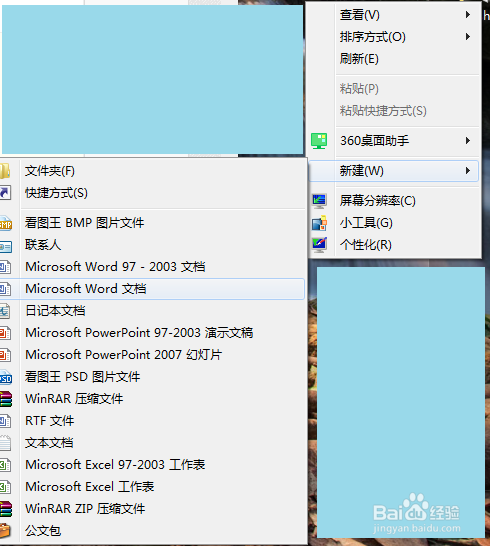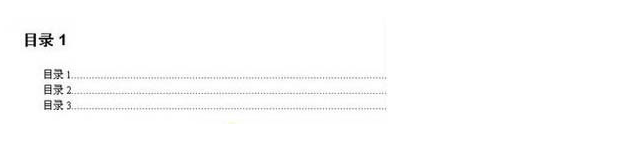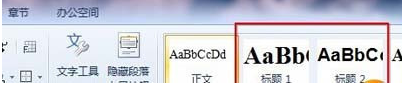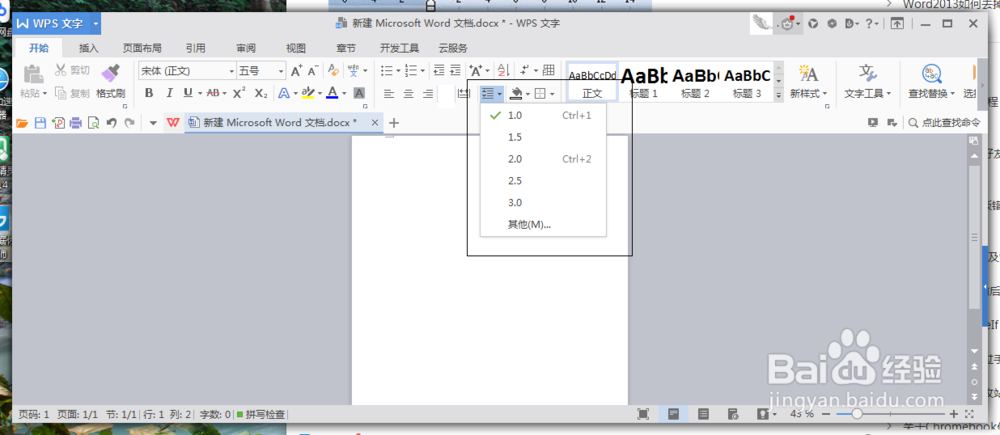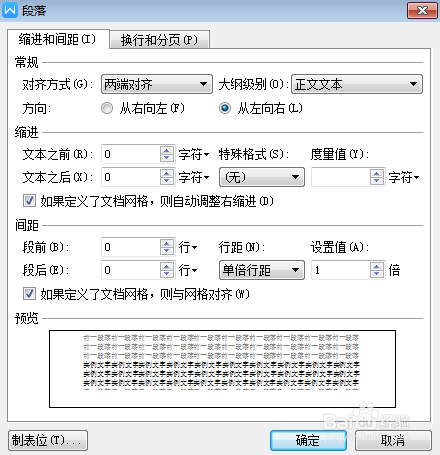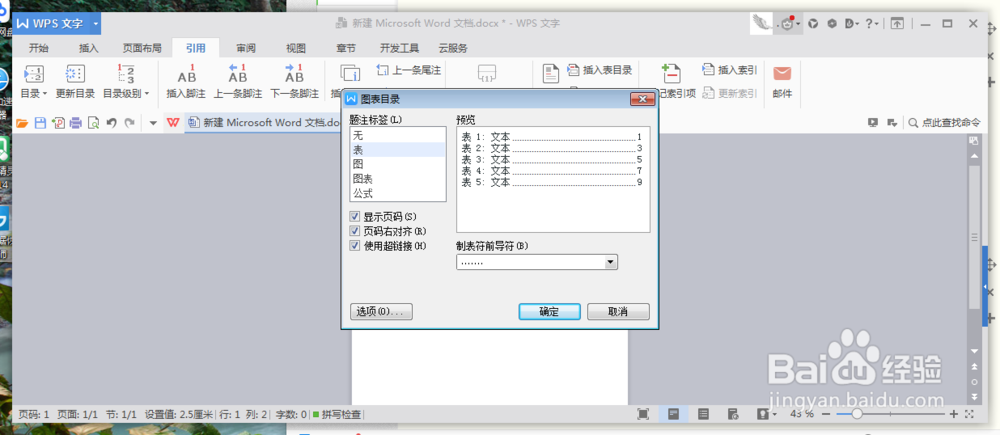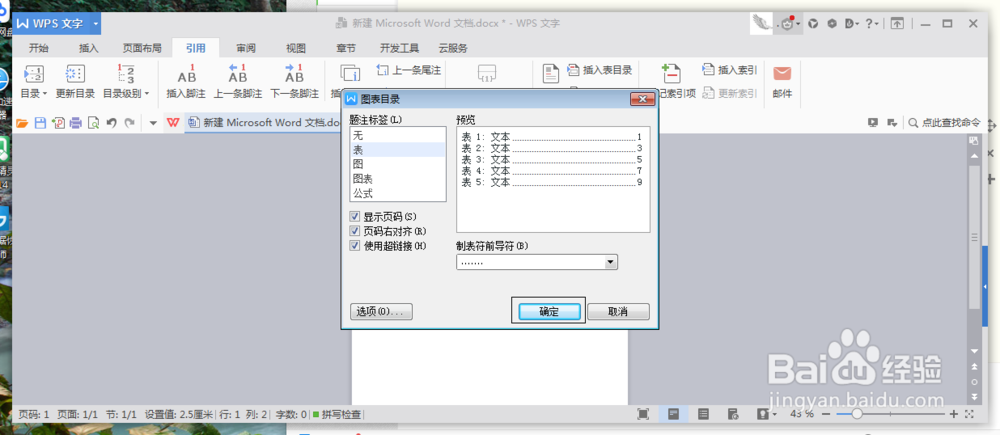wps文字如何插入目录
1、创建wps文字,也就是创建word,打开word后就是wps文字了。如图所示
2、先插入标题,插入标题时是一个大的框,栏目的下面有目录。如图所示
3、点击wps里面的开始按钮,找到正文那里,选择第二个或者第三个。如图所示
4、如果你要插入目录,就要用到目录,可以选择用目录1也可以选择用目录2。如图所示
5、看着不太好看(看着别扭),选择开始里标题左边的,然后点击里面的其他,根据表中的实际填写。如图所示
6、填写完后点击确定按钮,然后选择引用,点击引用里面的插入表目录,然后填写显示的窗口。如图所示
7、编辑选择完后,点击图表目录里的确定按钮就可以生成目录了。如图所示
声明:本网站引用、摘录或转载内容仅供网站访问者交流或参考,不代表本站立场,如存在版权或非法内容,请联系站长删除,联系邮箱:site.kefu@qq.com。